Création d'un employé (Module Punch)
1. Cliquez sur "Configuration"

2. Cliquez sur "Société"

3. Cliquez sur "Employés"
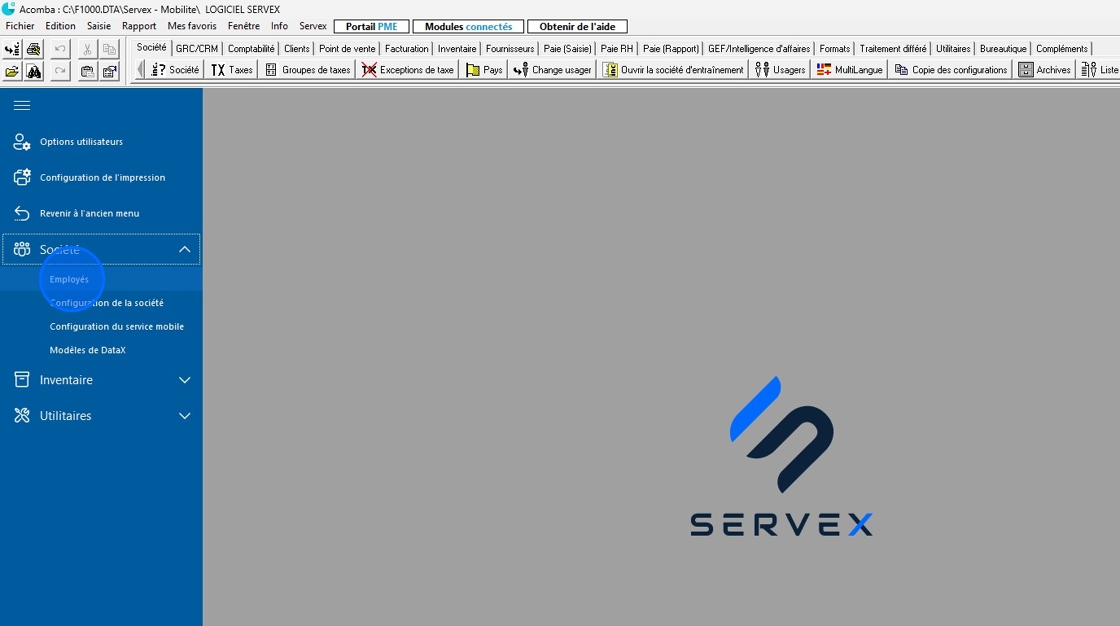
4. Cliquez sur "Nouveau"
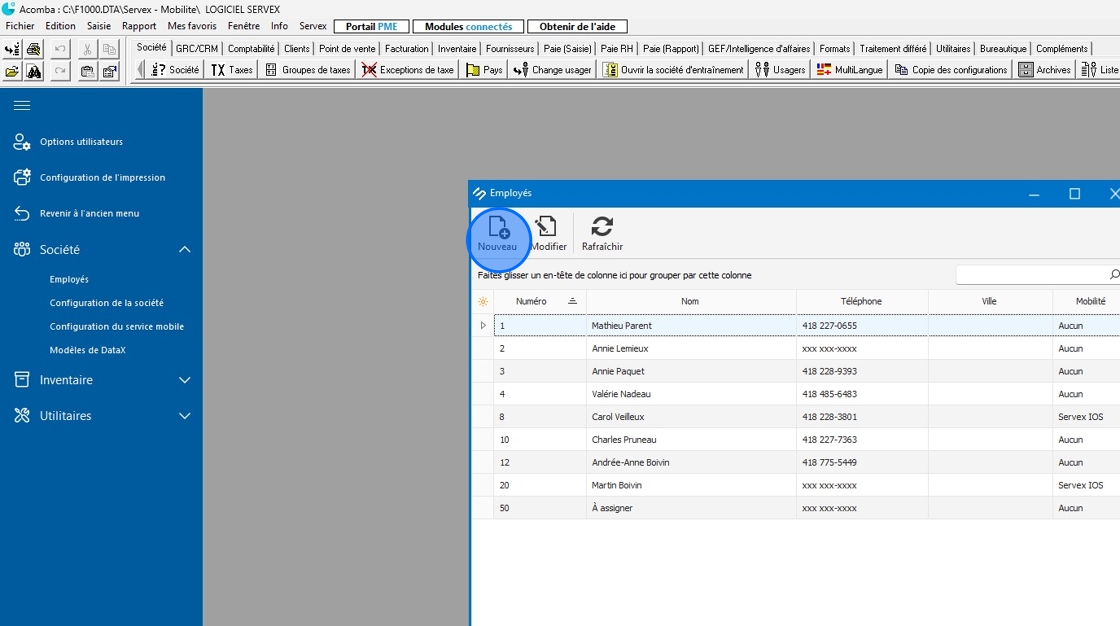
5. Inscrivez le numéro de l'employé

6. Inscrivez le nom de l'employé
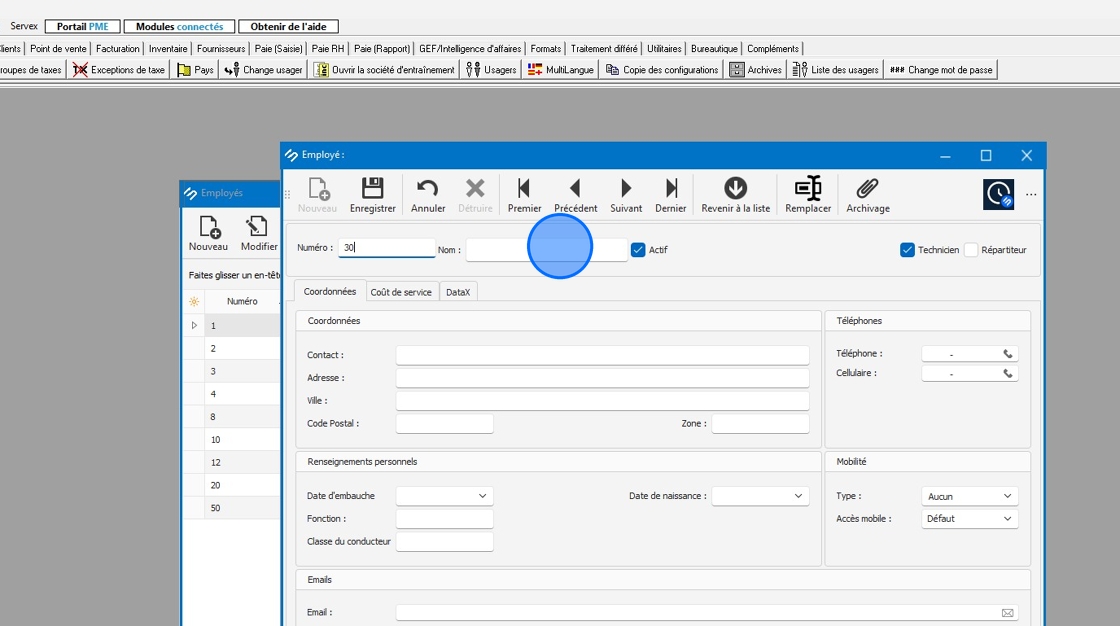
7. Cliquez sur "Enregistrer"
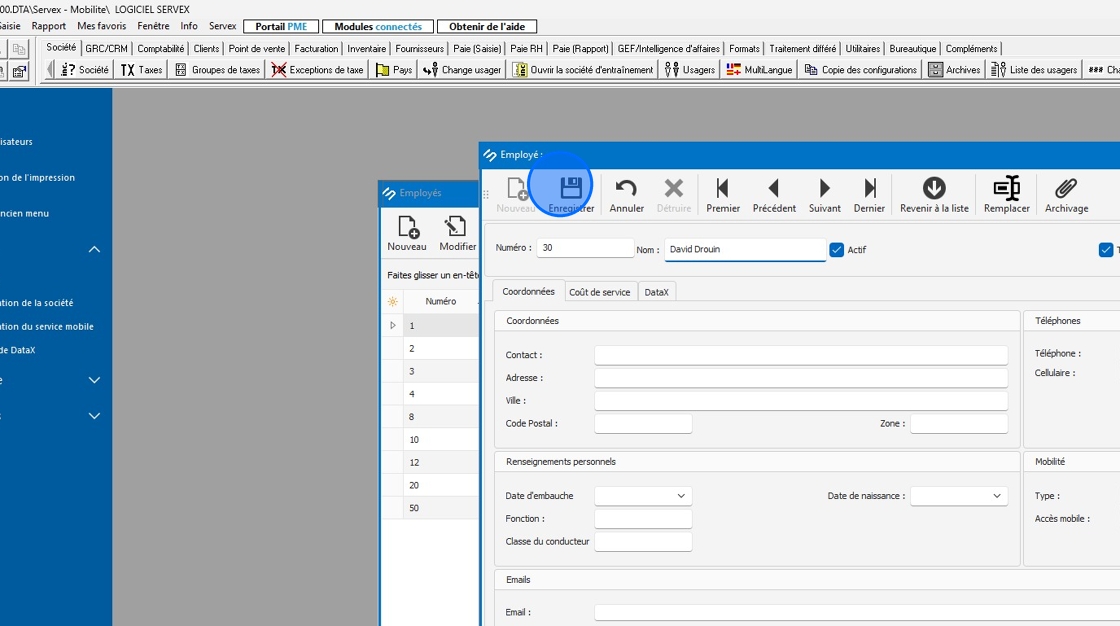
8. Cliquez sur "Servex Punch" dans le coin supérieur droit

9. Cochez la case "Actif"
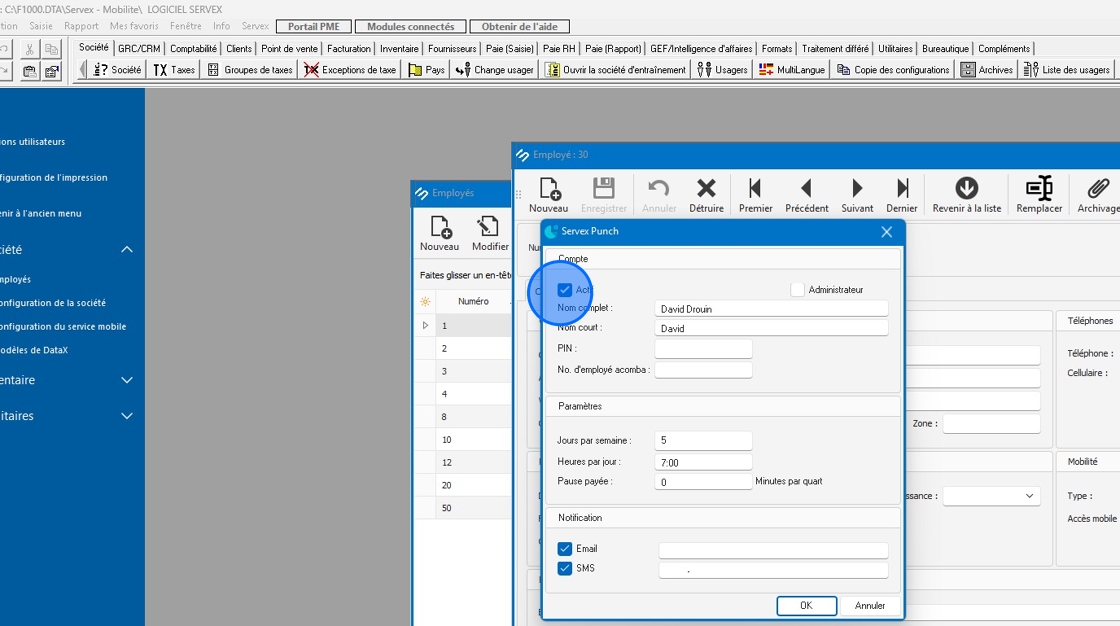
10. Si l'employé est administrateur (approbation des congés, feuilles de temps, etc...), cochez la case "Administrateur"
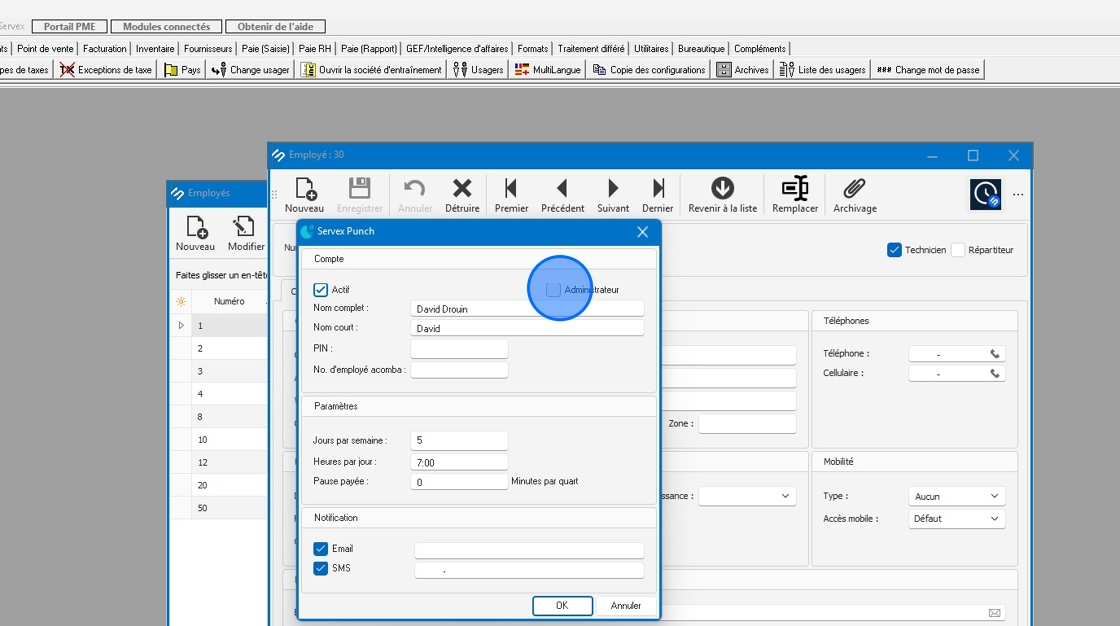
11. Inscrivez le nom complet de l'employé
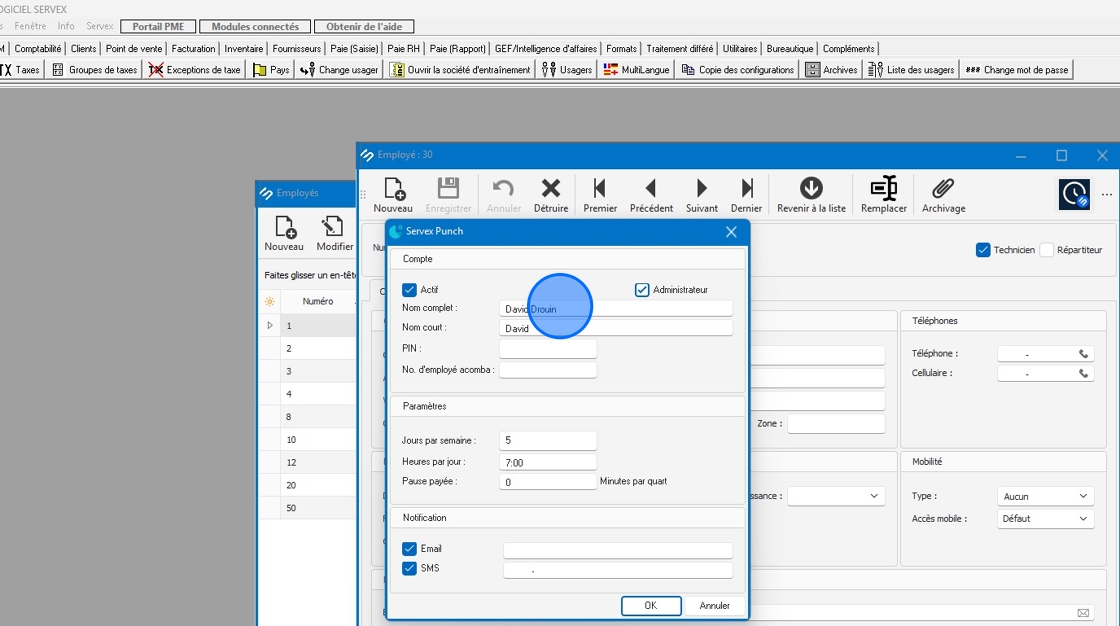
12. Inscrivez le prénom de l'employé
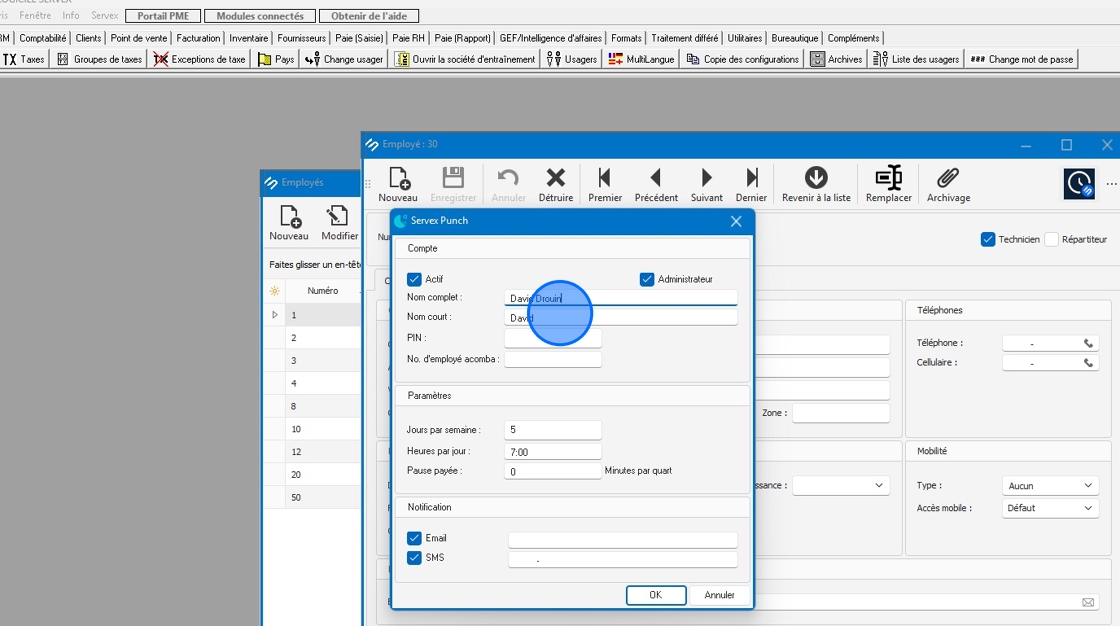
13. Inscrivez un NIP (4 chiffres minimum) pour l'employé
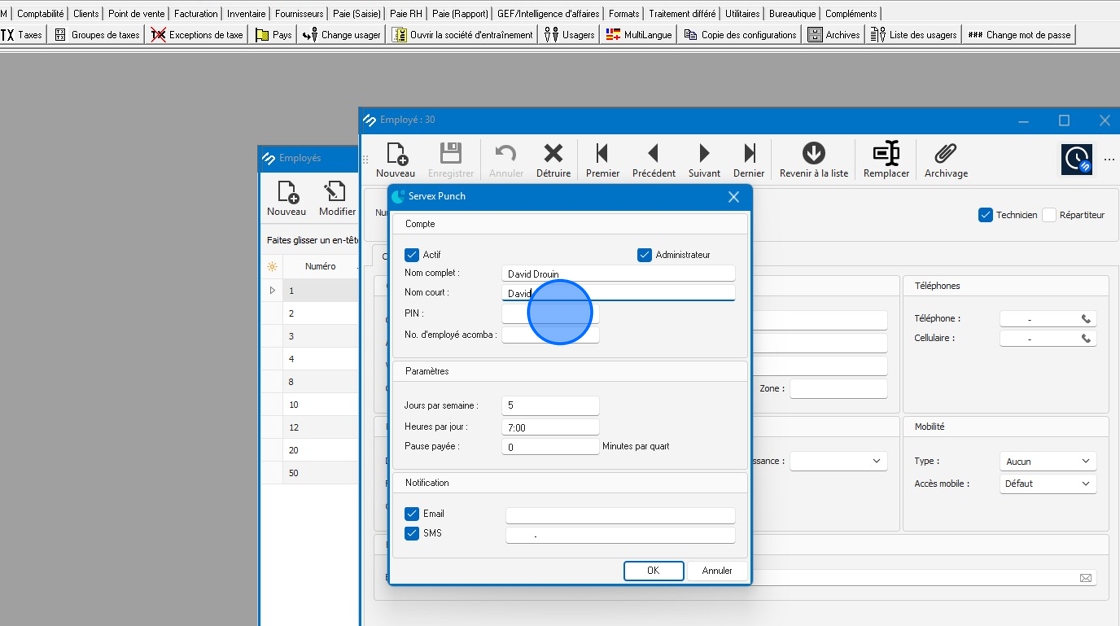
14. Inscrivez le numéro de l'employé Acomba (nécessite le module Paie d'Acomba)

15. Inscrivez le nombre de jours travaillés par semaine pour l'employé
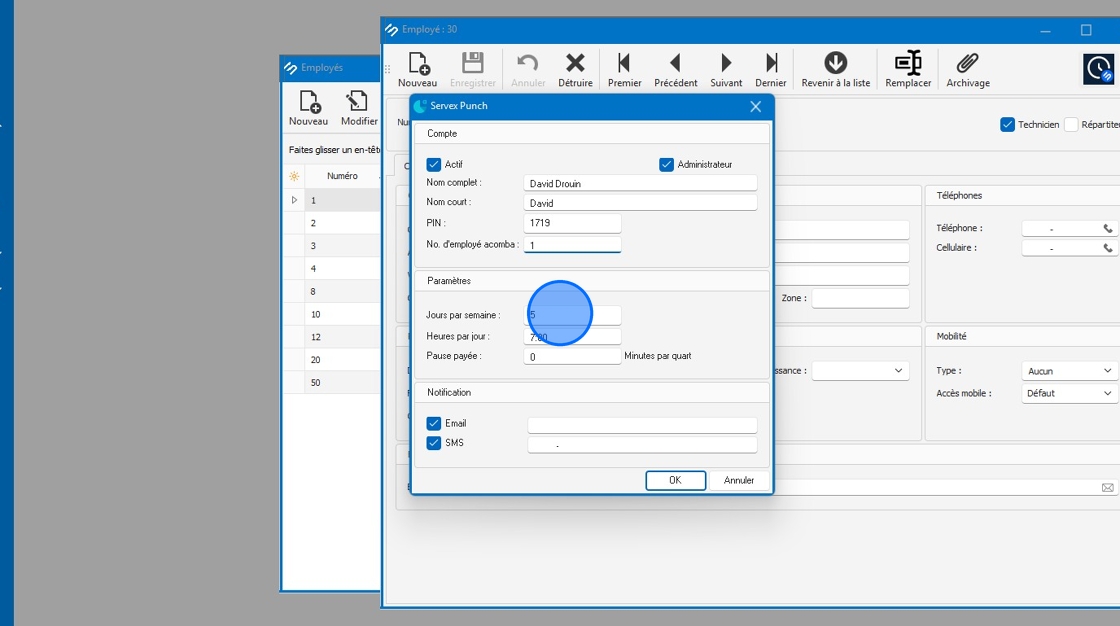
16. Inscrivez le nombre d'heures par jour

17. Inscrivez les pauses payées par quart de travail (Ex : AM, PM)

18. Si vous désirez que l'employé reçoive des notifications, inscrivez son courriel et/ou son numéro de cellulaire
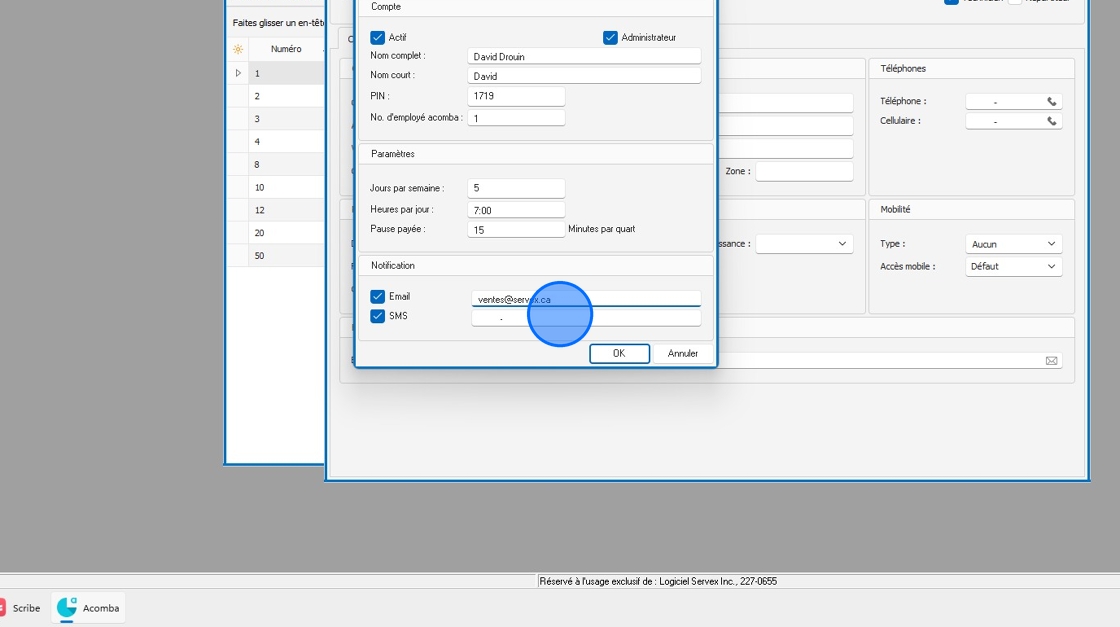
19. Cliquez sur "OK"

Related Articles
Création d'appel
Il est possible de faire la création d'appel de service directement à partir de votre application mobile. Pour ce faire, vous devez avoir le privilège ' Nouvel appel ' d'activé. Vous pouvez consulter l'article suivant afin de vous aider dans la ...Création d'un location
Le Centre de service (Beta) comprend une nouvelle section Location. Il s'agit en fait, d'une nouvelle version de notre module Location. Nous vous invitons à l'explorer, voire même de travailler quotidiennement avec celui-ci et de nous faire part de ...Création d'un bon de préparation
Servex permet d'augmenter le coûtant d'un numéro de série en fonction des coûts de préparation associés à l'équipement. Cette procédure permet également d'éviter de créer une facture "interne" qui devra par la suite être annulée puisque le tout sera ...Configuration d’envoi de courriel
1. Configuration avec un client de messagerie (Outlook ou Thunderbird) Accédez à Servex → Options Utilisateurs. Sélectionnez la méthode d’envoi souhaitée : Outlook ou Thunderbird. Note importante : Si vous utilisez Outlook avec Acomba, celui-ci doit ...Création d'usager
Étape 1 : À partir de BackOffice, cliquer sur l'icône de Configuration. Étape 2 : Ouvrir cliquer sur l'onglet "SYSTÈME" Étape 3 : Cliquer sur l'onglet "Utilisateurs". Étape 4 : Remplir les différents champs de l'usager 1 - Nom de l'usager 2 - Numéro ...